시간 표시 막대 보기
시간 표시 막대 보기를 사용하여 실행 시간을 기준으로 전체 프로젝트를 볼 수 있습니다. 이 보기는 제작의 특정 순간에 효과, 자막 등을 삽입할 때 유용합니다. 시간 표시 막대 보기에는 시간 표시 막대에 표시되는 모든 트랙, 미디어 및 다른 컨텐트(챕터 마커, 자막 마커) 보기도 있습니다. 시간 표시 막대 보기로 전환하려면  를 클릭하십시오.
를 클릭하십시오.
미디어 트랙
|
트랙
|
설명
|
|---|---|
 |
마스터 비디오 트랙에는 프로젝트의 주요 비디오 또는 이미지 클립이 포함됩니다.
|
 |
효과 트랙에는 동일한 위치에 마스터 비디오 트랙의 비디오 또는 이미지 클립에 적용하는 특수 효과가 포함됩니다.
|
 |
PiP 트랙에는 PiP 효과가 적용되는 동안 마스터 비디오 트랙의 클립 위에 삽입되어 표시되는 비디오 클립, 이미지, 개체, 입자 효과가 포함됩니다. 트랙 관리자에서 시간 표시 막대에 PiP 트랙을 최대 8개까지 추가할 수 있습니다. PiP 트랙 번호는 시간 표시 막대에 표시됩니다.
|
 |
타이틀 트랙에는 타이틀 효과가 적용되는 동안 마스터 비디오 트랙의 클립 위에 나타나는 타이틀 효과가 포함됩니다.
|
 |
음성 트랙에는 음성 해설 또는 부차적인 오디오 클립이 포함됩니다.
|
 |
음악 트랙에는 프로젝트의 주요 오디오와 음악 클립이 포함됩니다. 트랙 관리자에서 시간 표시 막대에 2개의 다른 음악 트랙을 추가할 수 있습니다. 음악 트랙 번호는 시간 표시 막대에 표시됩니다.
|
 |
챕터 트랙에는 현재 비디오 제작에 있는 모든 챕터 마커가 포함됩니다. 이 트랙은 챕터 룸에 있는 동안에만 표시됩니다.
|
 |
자막 트랙에는 현재 비디오 제작에 있는 모든 자막 마커가 포함됩니다. 이 트랙은 자막 룸에 있는 동안에만 표시됩니다.
|
 |
SVRT 트랙 은 현재 프로젝트에 대한 SVRT 정보를 표시합니다. 자세한 내용은 SVRT 정보 보기를 참조하십시오.
|
범위 선택
시간 표시 막대에서 미디어 범위를 선택하려면 시간 표시 막대 슬라이더의 양쪽에 있는 화살표 중 하나를 클릭하고 끄십시오
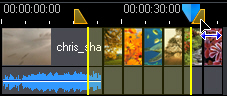
.
선택한 후에는 잘라내거나 복사한 다음 시간 표시 막대의 다른 위치에 선택한 미디어를 붙여넣을 수 있습니다
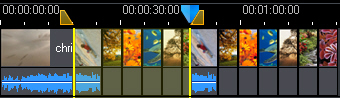
.
또한 이 기능을 사용하여 원하는 클립의 일부를 수동으로 강조한 다음 제거하거나 다듬을 수 있습니다.
트랙 관리자
트랙 관리자*에서 시간 표시 막대에 다른 PiP 트랙이나 음악 트랙을 추가할 수 있습니다. 이로써 비디오에 최대 9개의 PiP 개체를 동시에 표시하거나 작품에 3개의 음악을 사용할 수 있습니다. 시간 표시 막대에 트랙을 추가하려면  를 클릭한 다음 추가할 PiP 또는 음악 트랙 수를 선택하십시오.
를 클릭한 다음 추가할 PiP 또는 음악 트랙 수를 선택하십시오.
|
참고: * CyberLink PowerDirector의 선택 기능입니다. 자세한 버전 정보는 Readme 파일을 확인하십시오. |
트랙 잠금/잠금 해제
시간 표시 막대에서 트랙을 잠그려면 트랙의 왼쪽에서  를 클릭하십시오. 트랙이 잠기면 트랙에 새 클립을 추가하거나 트랙의 클립을 이동 또는 편집할 수 없습니다. 시간 표시 막대에서 트랙을 잠그려면 트랙의 가장 왼쪽에서
를 클릭하십시오. 트랙이 잠기면 트랙에 새 클립을 추가하거나 트랙의 클립을 이동 또는 편집할 수 없습니다. 시간 표시 막대에서 트랙을 잠그려면 트랙의 가장 왼쪽에서  를 클릭하십시오.
를 클릭하십시오.
트랙 표시/숨기기
시간 표시 막대*를 숨기려면 먼저 미리보기 창에서 동영상을 클릭하고 트랙의 가장 왼쪽에서 
|
참고: * CyberLink PowerDirector의 선택 기능입니다. 자세한 버전 정보는 Readme 파일을 확인하십시오. |
시간 표시 막대에서 숨긴 트랙을 표시하려면 먼저 미리보기 창에서동영상을 클릭하고 트랙의 왼쪽에서  를 클릭하십시오.
를 클릭하십시오.